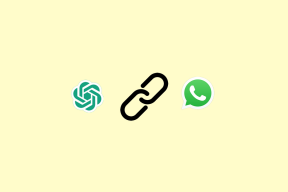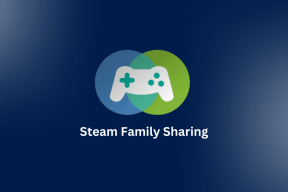Piltide suuruse automaatne muutmine Macis, kasutades Automatorit
Miscellanea / / February 11, 2022

Automator on automatiseerimisrakendus, mis on iga Maciga eelinstallitud. See on lihtne utiliit, mille abil saate luua töövoo, määrates juhiste komplekti (nn Tegevused), et rakendus järgneb üksteise järel. Automator saab teha kõike alates failide teisaldamisest või failide muutmisest kuni keerukate asjadeni, nagu skriptide käivitamine ja rakendustega suhtlemine. Rakenduse Automator ülevaade on saadaval siin.
Täna keskendume Automatori lihtsale aspektile. Kuidas valida fotod kõikjalt oma Macis ja muutke nende suurust määratud eraldusvõimeni. Kui olete veeb kirjastaja või a fotograaf, tegelete pidevalt pildi suuruse muutmisega. Enamasti muudate pildi suurust ühele kindlale eraldusvõimele – võib-olla paarile.
Kas poleks tore, kui saaksite lihtsalt fotod valida, paremklõpsata, teha valiku ja lasta fotode suurust muuta ja määratud kausta transportida? Lugege edasi, et teada saada, kuidas seda saavutada.
Töövoo seadistamine
me kasutame Teenused kaustade asemel, et saaksime seda teha piltide jaoks kõikjal Macis.
Alustamiseks avage Automaat rakendusest Rakendused kausta. Näete akent, mis palub teil avada olemasolev dokument või luua uus. Vali Uus dokument. Nüüd alates Valige Tüüp dokument, valige Teenindus.

Nüüd näete vaadet Teegi, kus on loetletud rakendused, toimingud ja töövoo üksikasjad.

Et määrata, et töötame piltidega, valige Pildifailid kõrvalolevast rippmenüüst Teenus saab valitud.
Nüüd otsige üksust, mis ütleb Hankige valitud Finderi üksused ja lohistage see lehele Töövoog vaade. Otsima Scale Images ja tee sama.

Automator küsib nüüd, kas soovite failist koopia luua enne selle muutmist. Kui soovite originaalid alles jätta, valige Lisama. Selles näites läheme koos Ära lisa.

The Scale Images jaotis näitab piltide suuruse muutmise valikuid. Muutke piksli suurust 480-lt ükskõik millisele soovitud suurusele. Võite kasutada ka Protsent meetriline.

Valige Salvesta alates Fail menüü ja andke töövoole nimi.
Nüüd valige soovitud arv pildifaile, paremklõpsake ja vajutage teenused, ja valige äsja tehtud töövoog. Pilte redigeeritakse ja nende suurust muudetakse koheselt, ilma et peaksite lisatööriista avama.
Originaalfailide kaitsmine
Kui te ei soovi originaalfailidega segi ajada, valige Lisama kui Automator küsib, kas soovite kopeerida leidja üksused.

See lisab a Kopeeri Finderi üksused menüü töövoos. Siin saate valida kausta, kuhu soovite muudetud suurusega pildi kopeerida.
Jätkake Automatoriga katsetamist
Automatoril on palju toiminguid ja see toetab enamikku sisseehitatud (ja mõnda kolmanda osapoole) rakendustest. Nii et jätkake uurimist, lohistage jaotisesse Toimingud ja proovige näha, kas need töötavad, vajutades nuppu Mängi nuppu rakenduses. Siin saate teha palju. Kui leiate midagi huvitavat, jagage seda meiega allolevates kommentaarides.
Väljakutse vastu võetud: Kui otsite väljakutset, kuidas oleks sellega – looge töövoog, mis lisab määratud kausta kõik uued fotod, muudab selle suurust automaatselt ja salvestab koopia teise kausta. See on lihtne – lihtsalt lohistage ja kukutage toiminguid, nagu me eespool tegime. Kui teil tekib probleeme, küsige kommentaarides abi.
Viimati uuendatud 03. veebruaril 2022
Ülaltoodud artikkel võib sisaldada sidusettevõtete linke, mis aitavad toetada Guiding Techi. See aga ei mõjuta meie toimetuslikku terviklikkust. Sisu jääb erapooletuks ja autentseks.